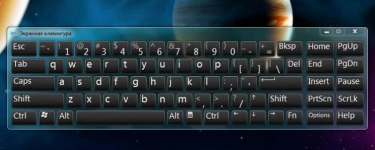
Електронски екран тастатура: Како назвати, користити предиктивну функцију текста, где је кључ у Ентер? Како се користи електронски екран тастатура?
Чланак ће вам рећи која је екран тастатура и како је користити.
Навигација
Електронски (на екрану, виртуелној) тастатури назива се посебно програмом који је на жељеном тренутку замењује уобичајену плочу физичке тастатуре. Помоћу електронске тастатуре могуће је уписати текст помоћу миша када требате да притиснете курсор миша у одговарајуће електронске тастере.
Много корисника често не зна како да назове електронску тастатуру на рачунару или лаптопу и да се у потпуности уживајте. Тачно, све наведене акције су прилично једноставне, јер је овај програм већ уграђен у систем " Прозори"И увек спреман за рад.
У данашњем члану разговараћемо о томе зашто вам је потребна електронска тастатура, како да га назовете и употребите.
Зашто вам треба електронска тастатура?
Обични корисници мисле да постоји физичка тастатура, зашто вам је потребно виртуелно? Уосталом, врло је непријатно, морате заправо да притиснете миша на сваки виртуелни кључ заузврат, док на уобичајеној тастатури можете да користите све прсте.
У ствари, виртуелна тастатура ће бити корисна у следећим ситуацијама:
- На пример, особе са инвалидитетом, на пример, имају одређене недостатке у области руку, увек је потребан алтернативни начин за подешавање текста, који је могуће са виртуелном тастатуром.
- Постоје такви случајеви када хитно треба да штампају последње одломак важног документа, али изненада, из једног или другог разлога, тастери на физичкој тастатури почињу да висе.
- Физичка тастатура једноставно недостаје (сломљена или поправљена)
- Фанови таблета су лишени способности да се физички кључеви користе
- Многи модерни вируси су у потпуности способни да читају информације које унесете на физичку тастатуру. Тако хакери могу украсти све ваше лозинке за веб локације, друштвене мреже и тако даље. Са електроничком тастатуром, таква превара не пролази.
Како омогућити тастатуру на екрану у "Виндовс"?
Као што смо већ споменули, можете да користите виртуалну тастатуру без инсталирања програма треће стране - користећи могућности оперативног система " Прозори».
Научимо како да назовемо електроничку тастатуру на уређајима који раде " Виндовс 7, 8, КСП"(О томе" Виндовс 10."Погледајте видео на крају чланка).
"Виндовс хр"
- Идемо у " Почетни-све програме-стандардне посебне карактеристике»
- Затим одаберите програм " Екран тастатура»
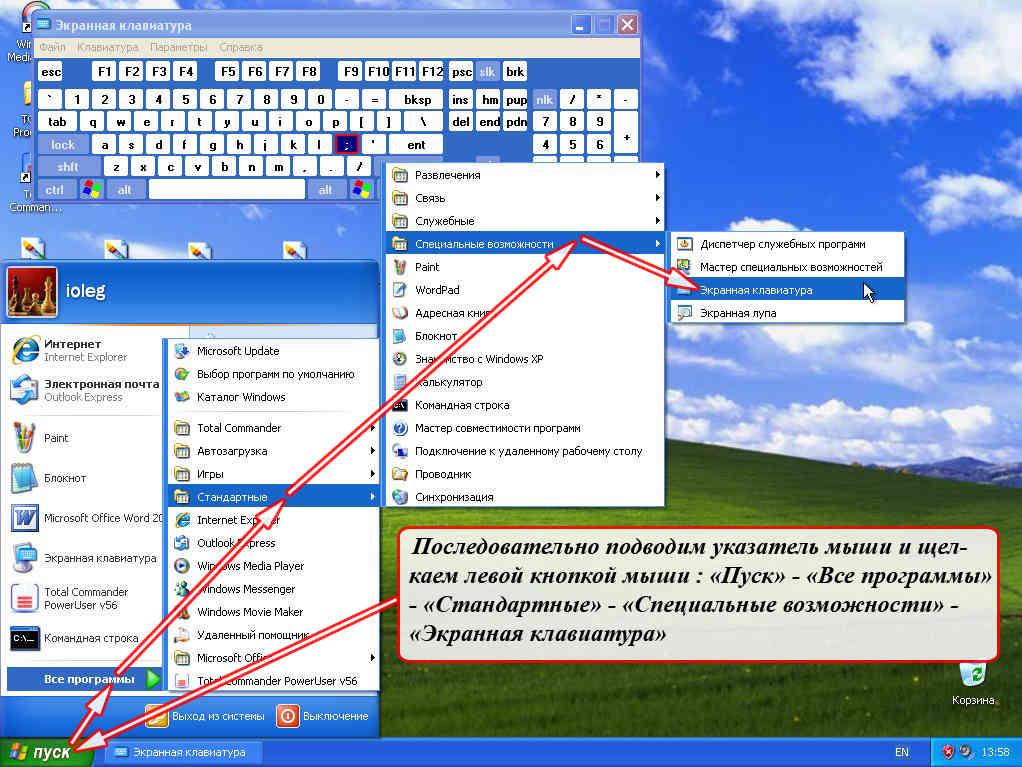
Покрените електроничку тастатуру у "Виндовс КСП"
"Виндовс 7"
Да бисте започели електроничку тастатуру у " Виндовс 7.»Постоји неколико опција за ваш укус.
Укључите виртуелну тастатуру у " Виндовс 7."кроз" Почетак»:
- Притисните " Почетак»
- Даље, иди на ставку " Сви програми»
- Затим идите у мапу " Стандардни»
- Даље, иди у подмлогу " Посебне способности»
- Као резултат тога, водимо тастатуру на екрану
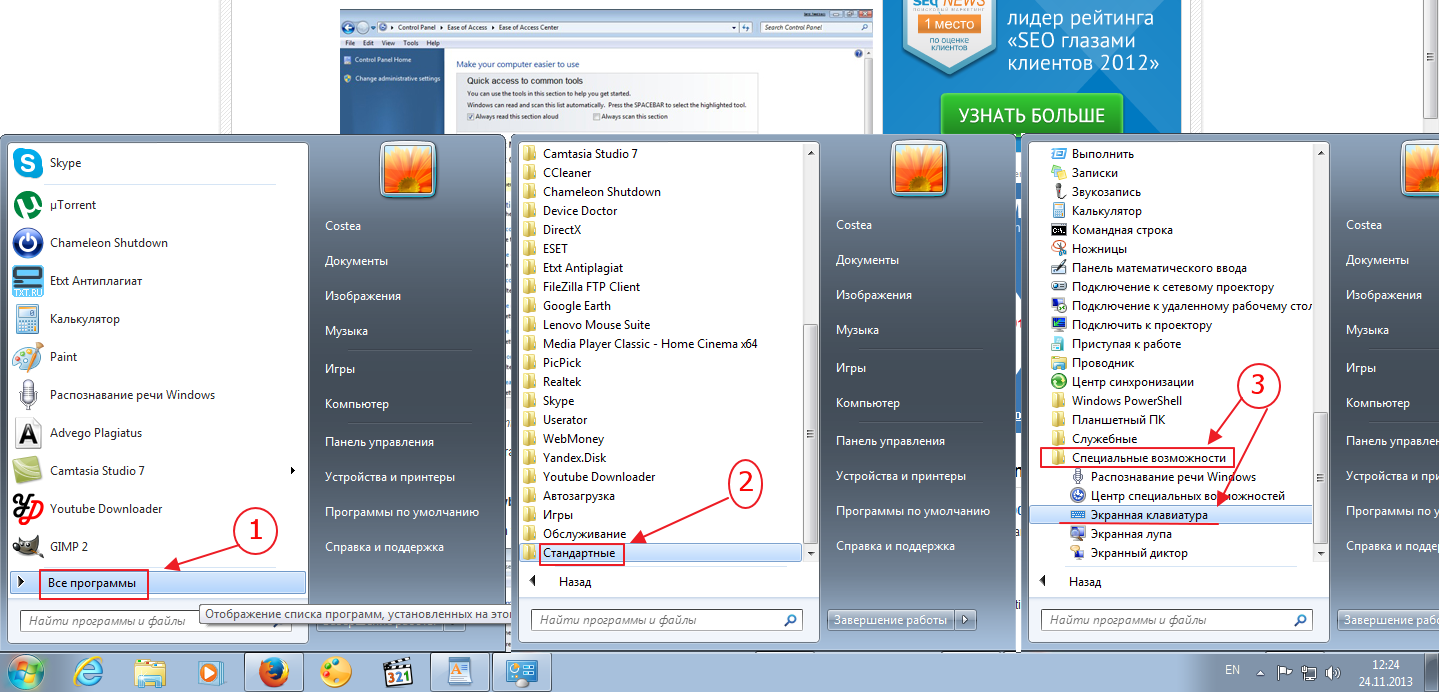
Покрените електроничку тастатуру у "Виндовс 7"
Укључите виртуелну тастатуру у " Виндовс 7."кроз" Контролна табла»:
- Иди на " Контролна табла»
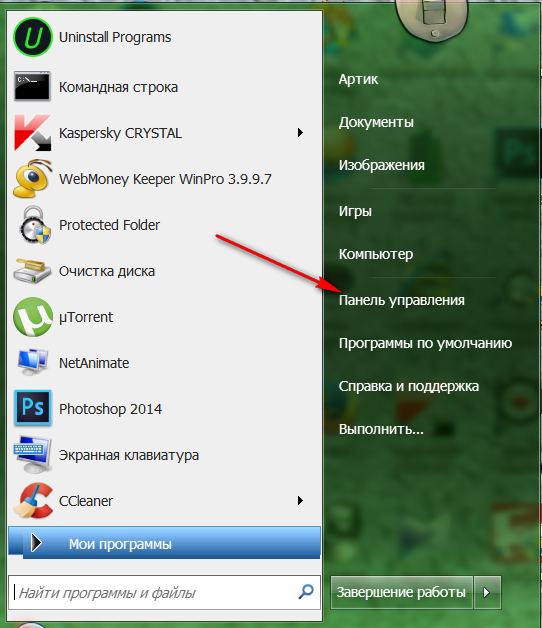
Покрените електроничку тастатуру у "Виндовс 7"
- Затим конфигуришите листу на " Мале значке"И кликните на" Специјалне карактеристике Центра».
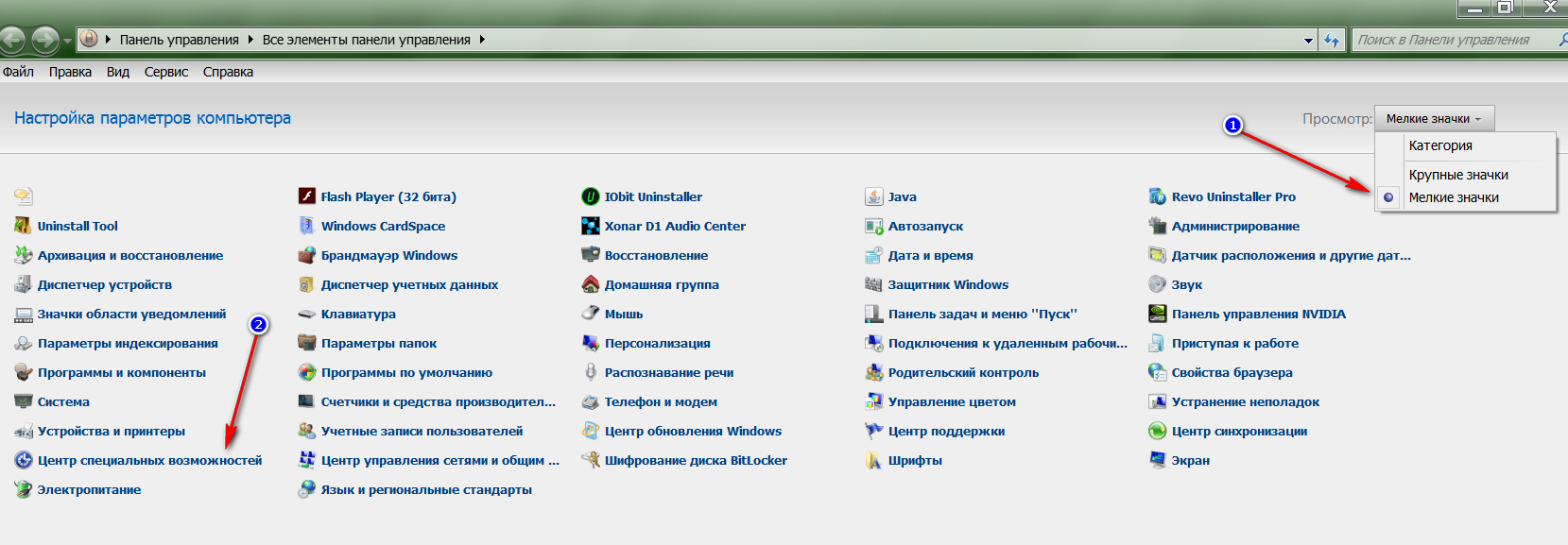
Покрените електроничку тастатуру у "Виндовс 7"
- Након тога, нађемо се у новом прозору у којем можете покренути виртуелну тастатуру, као што је приказано на екрану.
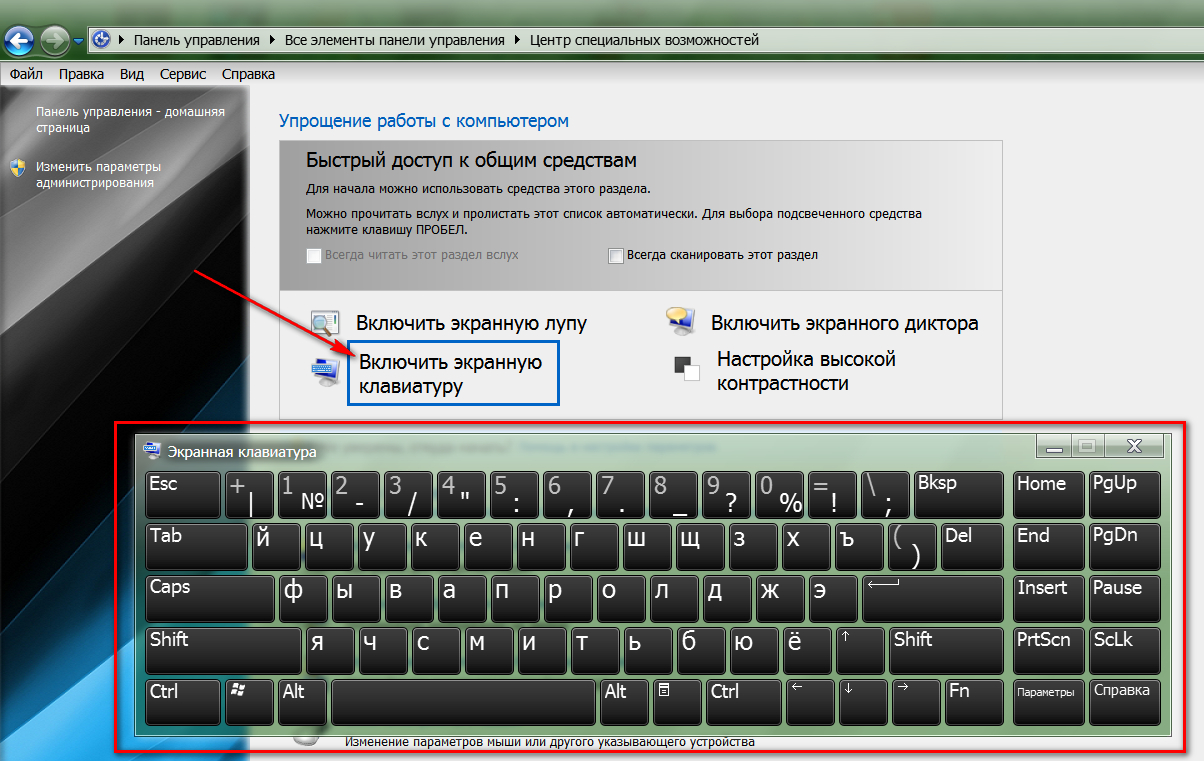
Покрените електроничку тастатуру у "Виндовс 7"
Укључите виртуелну тастатуру у " Виндовс 7."Кроз командну линију:
- Иди на " Почетак"И кликните на" Наступити»
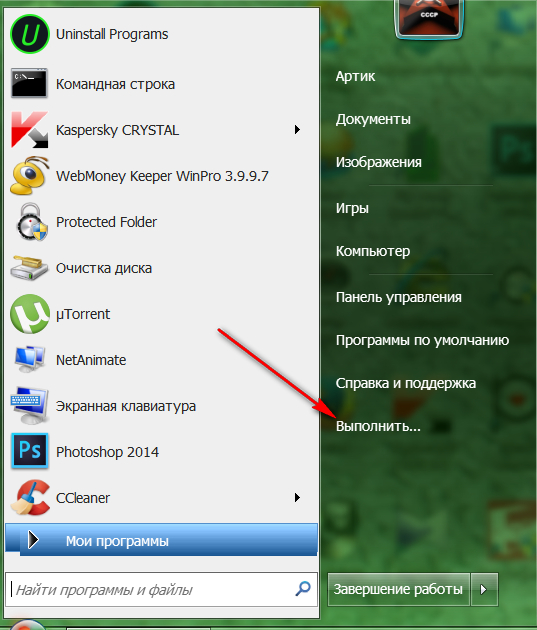
Покрените електроничку тастатуру у "Виндовс 7"
- У прозору предложеног система улазимо у команду " оск.еке."И кликните на" У реду»
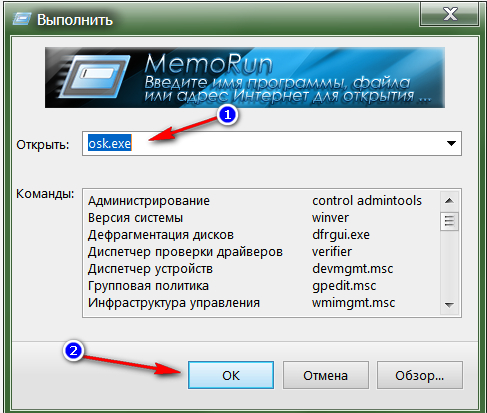
Покрените електроничку тастатуру у "Виндовс 7"
"Виндовс 8"
Познато је да је систем " Виндовс 8."Неке се разликују од претходних верзија" Прозори"Дакле, следећа упутства ће бити за разлику од оних које смо горе проучавали.
Укључите виртуелну тастатуру у " Виндовс 8."кроз" Почетак»:
- Иди на " Почетак"И у левом доњем делу почетног екрана кликните на стрелицу смер доле.
- Пурп Листа апликација, иди у право на крај
- Покрените програм " Екран тастатура»
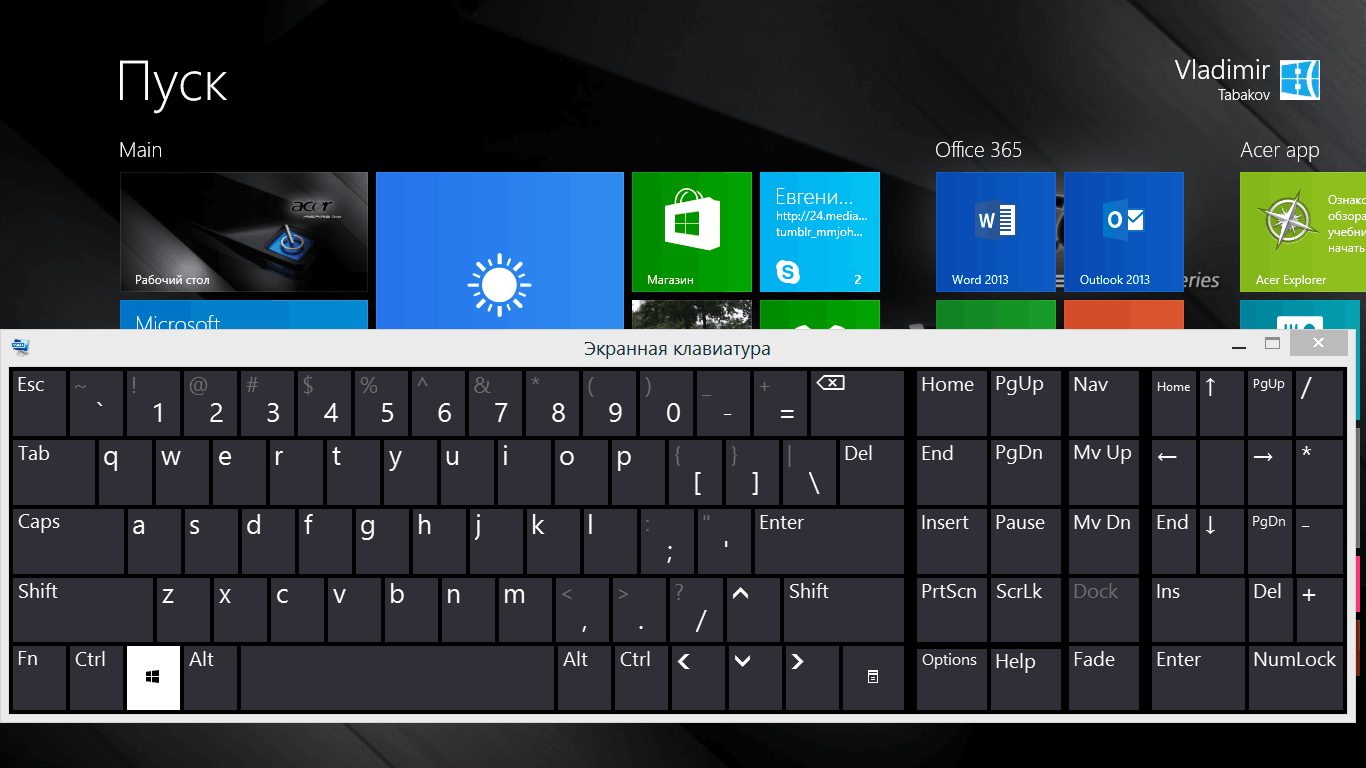
Покрените електронску тастатуру у "Виндовс 8"
Укључите виртуелну тастатуру у " Виндовс 8."кроз" Контролна табла»:
- Иди на " Почетак"И у левом доњем делу почетног екрана кликните на стрелицу смер доле.
- Пребацујемо листу апликација, тражећи " Контролна табла"И иди на то
- Даље, иди на " Посебне способности"И покрените тастатуру на екрану
Укључите виртуелну тастатуру у " Виндовс 8."кроз" Претрага»:
- Истовремено кликните на тастере " ПОБЕДИТИ."И" В.”
- Даље, поставите параметре претраге инсталирањем на " Свуда»
- У траци за претрагу откуцајте "тастатура на екрану", кликните на " Претрага"А затим кликните на ФОУНД програм" Екран тастатура».
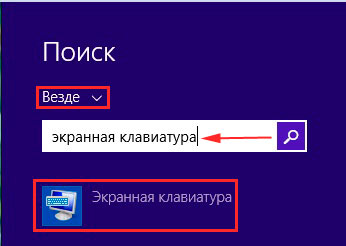
Покрените електронску тастатуру у "Виндовс 8"
Како користити тастатуру на екрану?
Користите виртуалну тастатуру је довољно једноставна. Већ смо то споменули више. Виртуелна тастатура изгледа као иста као и физичко - сви тастери су смештени у истом редоследу и на истим местима (" Ући”, “Ф1.—Ф12.", Простор, слова, бројеви итд.):
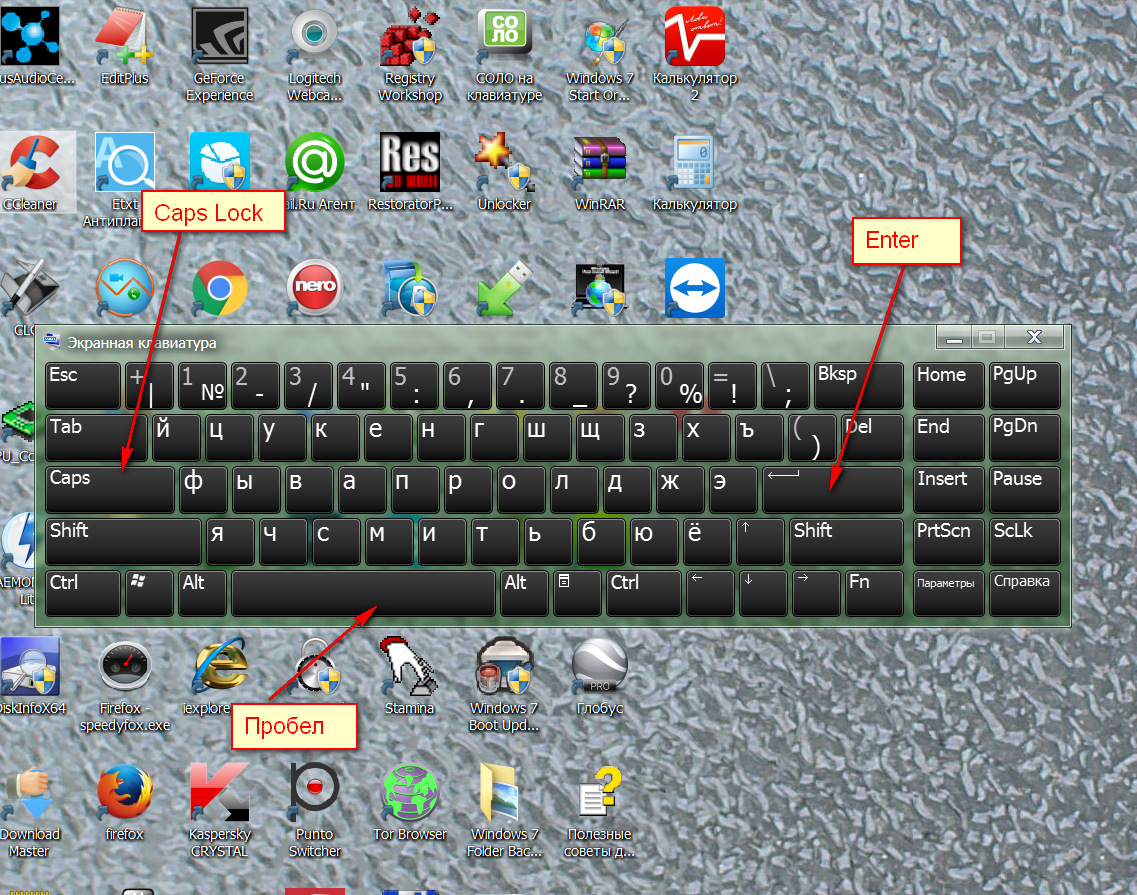
Како користити тастатуру на екрану?
Текст можете да упишете притиском на миша у сваки виртуелни кључ. Морате да затворите виртуалну тастатуру на уобичајен начин - притиском на крст у горњем десном углу.
Видео: Како укључити тастатуру на екрану на "Виндовс10", "Виндовс 8" и "Виндовс 7"?

хвала Вам много